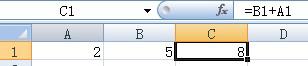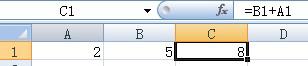Excel自动重算和手动重算的应用范围实例教程
时间:2017-05-01 23:01来源:Office教程学习网 www.office68.com编辑:麦田守望者
|
在讲解自动重算和手动重算之前,先来看一个实例,如下图所示:
在C1单元格输入公式:=B1+A1,得到计算结果为8,显然不正确。
为什么会造成上面这种情况,就是因为在Excel 选项里,将计算模式改为了保存前自动重算的原因。在这种情况下,我们只要单击保存按钮,C1单元格的计算结果就会变为7,得到正确答案。
在Excel2003以前版本中,有四种计算模式可供选择。这些模式是:自动重算、自动重算(表格除外)、手动重算、保存前自动重算。
在Excel2007以后的版本也对应有四种计算模式,分别是:自动重算、除数据表外的自动重算、手动重算、保存工作簿前重新计算。
如何更改 Excel 2007 中的计算模式呢?
方法是:单击“Microsoft Office 按钮”,然后单击“Excel 选项”。 在“公式”选项卡上,选择要使用的计算模式。
在Excel 2003以前的版本是:单击“工具”菜单上的“选项”,然后单击“重新计算”选项卡。在“计算”下,单击要使用的计算模式。
在几种不同模式下的重新计算的情况如下介绍:
第一,自动重算:对文档进行任意更改。文档的所有受影响的部分 都被重新计算。
第二,自动重算(除数据表外):对文档进行任意更改。文档 的所有受影响的部分(表格除外)都被重新计算。只有对表格进行了更改才会对其重新计算。
第三,手动重算:按下F9 键,单击“工具”菜单上的“选项”,单击“重新计算”选项卡,并单击“重算活动工作表”按钮。
第四,手动重算(保存前自动重算):按 F9键时,或单击“工具”/“选项”菜单上的“重新计算”选项卡上的“重算活动工作表”时,以及每次保存文件时。
使用自动重算和手动重算需要注意以下两点:
第一,如果工作表文件数据很多,在每输入1个数据后需要较长的时间进行计算,可以考虑把工作簿临时设置成“手动重算”,等待所有的数据输入完成后,再回到“自动重算”模式。因为工作表中有很多公式,每次更新一个数据都会自动重算,所以要等很长时间,因此建议临时设置成“手动重算”。
第二,自动重算不但在同一工作簿的不同工作表之间是相同的,而且在一个进程里所有的工作簿都是相同的,它取决于这个进程最早打开的那个工作簿的设置。但是,如果手动修改了其中一个工作簿的这个选项,那么本进程的所有工作簿同时更改。 |
------分隔线----------------------------
标签(Tag):
excel
excel2013
Excel超过范围的值
------分隔线----------------------------